Eclipse를 2대의 PC에서 사용하기 때문에 workspace 폴더를 통째로 GitHub와 연결할 목적으로 연동했다.
아래 과정은 모든 프로젝트를 가지고 있는 PC에서 진행했다.
깃허브 저장소 생성
1. Github 사이트 접속 후 로그인 : 📌링크
2. Repository 만들기

3. Repository 생성 후 주소 복사

이클립스에 깃허브 저장소 연동
1. Eclipse 실행
2. Git Repository 만들기
2-1) Package Explorer 우클릭 → Team → Share Projects
2-2) 체크 해제, Create
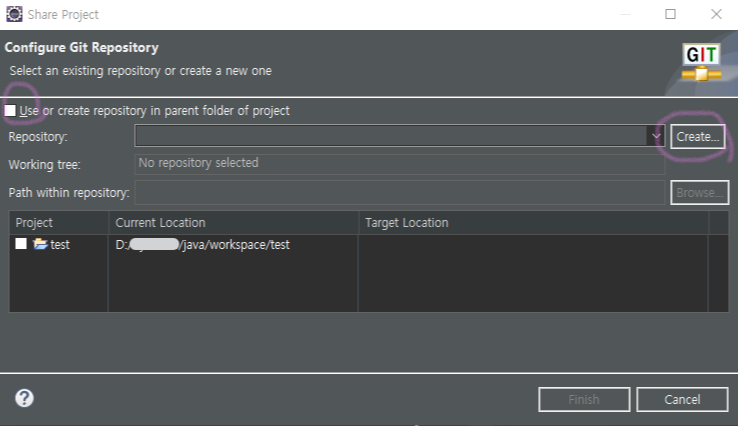
2-3) Browse → workspace로 사용중인 폴더 선택 → Finish

3. Git 작업창 열기
Window - Show View - Other - Git Repositories
Window - Show View - Other - Git Staging
4. 파일 업로드(Commit and Push)
4-1) Git Repositories창에서 Repository 선택 → Index(+) 추가 → Commit 메시지 작성 → Commit and Push

4-2) 3번의 Repository 주소를 URL에 붙여넣기 → PreView 계속 클릭 → Push

5. GitHub 에서 파일 확인하기
'etc. > 설치방법' 카테고리의 다른 글
| [jQuery UI] 제이쿼리 UI 설치 및 적용하기 (0) | 2021.08.10 |
|---|---|
| [jQuery] 제이쿼리 설치 및 적용하기 (0) | 2021.08.10 |
| [Tomcat] 톰캣 v9.0 설치 및 이클립스 설정 (0) | 2021.07.28 |
| [API 모음] Java, Oracle DB, JavaScript, JSP, jQuery 등 (0) | 2021.07.20 |